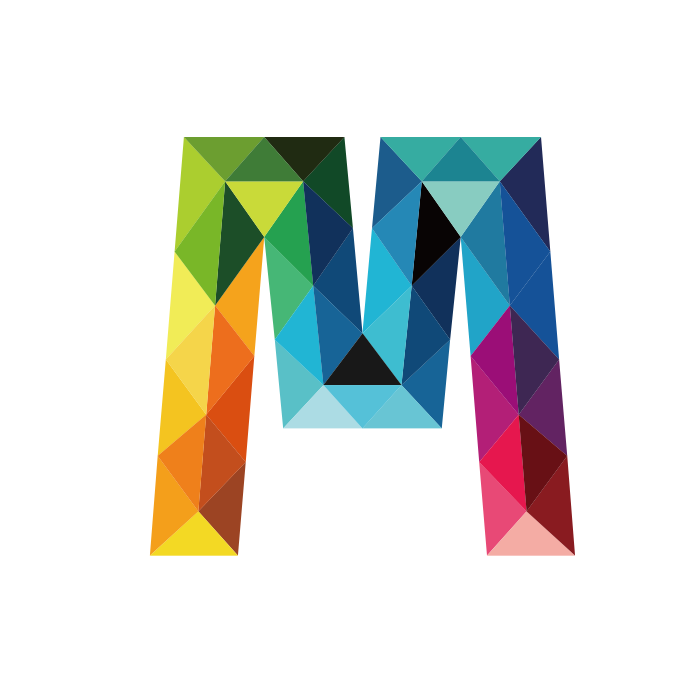Игры и приложения
У первого Quest был потрясающий набор игр, среди которых Beat Sabre, Moss, Robo Recall и Superhot VR. С 2019 года добавилось ещё больше прекрасных новинок, когда библиотека названий самых разных жанров порадует игроков любого возраста.

The Walking Dead: Saints and Sinners удовлетворит потребность в истреблении зомби, Cook-Out позволит попробовать свои силы в совместном приготовлении еды, а Pistol Whip – это захватывающий шутер, основанный на ритме. Есть также великолепный Echo VR, представляющий собой многопользовательский онлайн-волейбол в условиях невесомости. Игра оставляет невероятные впечатления и служит наглядной демонстрацией возможностей VR от Oculus.
Если этого мало, вы можете подключиться к игровому ноутбуку или ПК через кабель Oculus Link и поиграть в Asgard’s Wrath или Lone Echo. Есть даже возможность получить доступ к сервису SteamVR, где найдёте Half-Life: Alyx и Skyrim VR. Количество подходящих для виртуальной реальности названий вряд ли иссякнет в будущем.

Oculus заявила, что скоро появятся Assassin’s Creed и Splinter Cell VR, которые будут созданы с нуля исключительно для их платформы. В ближайшие месяцы также выйдут и другие новинки, среди которых Jurassic World Aftermath, Rez Infinite и Warhammer 40,000: Battle Sister. Набор игр здесь не меньше, чем для гарнитур PlayStation или Xbox.
Несмотря на то что приоритетом Oculus Quest являются игры, на выбор есть множество фитнес-приложений, соц. сетей и сервисов для просмотра видео вроде Oculus TV и YouTube VR. Rec Room – одно из лучших социальных приложений, где вы можете встречаться с друзьями, настраивать собственные игровые центры и бросать знакомым вызовы в различных играх.
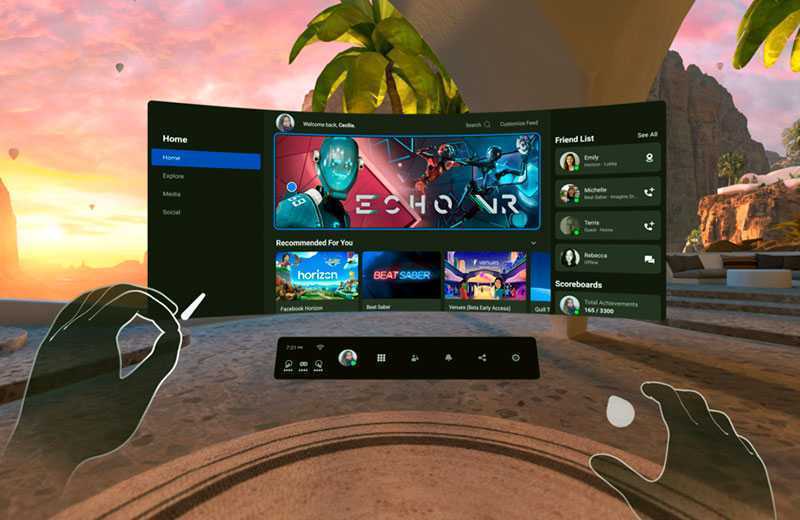
Но, есть одна проблема – теперь в Quest нужно заходить через свой аккаунт на Facebook. Многих это оттолкнёт, хотя такой подход даёт и дополнительные возможности. Вы сможете пользоваться всеми функциями социальной сети: обменом сообщений, трансляциями и событиями. Грядущее приложение Facebook Horizon предоставит новый способ общаться с друзьями через виртуальную реальность, хотя дата его выхода пока неизвестна.
Установка сторонних приложений на Oculus Quest 2
Этот шаг нужен вам, если вы хотите ставить приложения из альтернативных магазинов типа СайдКвеста. Изначально этот пункт шел раньше, чем пункт про Virtual Desktop, так как, его нужно было патчить с помощью Сайдквеста, но, теперь это уже не нужно. Однако, в Сайдквесте ведь не только тот патч был, но и есть другие интересные штуки, так что, в любом случае оно может вам пригодиться..
Итак, что нужно сделать.
- Сначала, залогинившись на сайте Oculus вашим ФБ акаунтом, регистрируем свою организацию, вот тут. Придумайте какое-то уникальное название, примите правила использования и нажмите «Готово».
- Скачайте СайдКвест и установите его на свой ПК.
-
В мобильном приложении Oculus выберете ваш шлем в настройках и активируйте в нем «режим разработчика»:
- После этого перезагружаем шлем долгим нажатием клавиши включения.
- При запущенном СайдКвесте подключите шлем к ПК с помощью кабеля, после этого дайте внутри шлема разрешение на подключение к ПК (там будет два запроса!).
-
Если всё верно, то в левом верхнем углу Сайдквеста вы увидите зеленую иконку:
- Теперь вы можете ставить всё, что есть в магазине Сайдквеста на ваш шлем.
- При первом запуске приложений в шлеме вам сообщат, что они из неизвестных источников и нужно будет дать согласие на их работу.
-
Найти установленные приложения можно тут:
- Удалять эти приложения можно прямо со шлема, нажав на три точки рядом с их названием.
Там еще есть шаг с установкой Oculus ADB Drivers, но, как я понимаю, теперь СайдКвест ставит их сам, т.к. у меня заработало без них, да и ТиТ в видео о них тоже не говорит. Да, снова гайд от ТиТ VR, вы ж не думали, что я буду свои записывать)
Бонус: работа SideQuest по беспроводу
После того, как вы настроили SideQuest по проводу, можете проделать вот это:
Если кратко: логинимся в SideQuest в шлеме, подключаем кабелем к ПК и в приложении жмем кнопку беспроводного коннекта. После этого шлем должен переподключиться и работать по вайфаю. Минус данного метода — всегда нужно держать SideQuest запущенным на ПК, иначе всю эту настройку делать по новой.
Контент и функционал
Каким бы крутым ни был геймерский гаджет, всё решает один фактор — игры. Пока что официальный магазин Oculus Quest от приложений, мягко говоря, не ломится — там лишь немногим больше 50 тайтлов. С другой стороны, не в пример Google Play или App Store, совсем уж откровенного мусора здесь тоже нет, спасибо жёсткой политике Facebook. Нет, правда, и региональных цен. Так что будьте готовы отвалить за какую-нибудь Beat Saber полновесные 30 баксов, почти 2000 рублей по текущему курсу.
Совсем другие ощущения от прибора можно получить, если зарегистрироваться как разработчик и получить прямой доступ во внутренний мир Quest. Для него в сети уже лежит уйма кастомных приложений, а ведь шлем только-только появился на свет! Я нашёл даже мод первой части Quake: он оставил сложные ощущения, всё-таки игра на таких диких скоростях не совсем подходит для VR, но сам факт его существования вдохновляет. Нарыл я и кое-что поинтересней.
Quest находится в продаже всего месяц, а уже есть приложения для подключения к ПК и беспроводной трансляции игр через платформу SteamVR. Это конечно, требует и хорошего компьютера, и быстрого роутера на 5 ГГц, подключенного к ПК по Ethernet-кабелю, чтобы не было задержек, и знания командной строки, но… насколько же это круто!
По сути, это делает Oculus Quest совершенно универсальным устройством, и превращает Rift и Rift S в бесполезную, устаревшую пластмассу. Если бы на свет появилось нативное приложение от Oculus с аналогичным функционалом, способное работать без красноглазых плясок с бубном, то конкурентов Quest просто смело бы с рынка. Ничего подобного нет и в ближайшее время не будет ни у HTC, ни у Samsung, ни у Sony.
Даже если забыть про весь дополнительный функционал, Quest всё равно останется весёлым девайсом с классными играми, несложными, но способными согнать семь потов даже с тренированного человека. Серьёзно, по энергозатратам партия в виртуальный теннис не слишком уступает паре настоящих сетов с настоящей ракеткой на настоящем корте. Даже странно, что Facebook не позиционирует Oculus Quest как гаджет для фитнеса.
Контроллеры
В Oculus заявили, что для Quest 2 полностью изменили Touch Controllers, хотя большую разницу на глаз увидеть трудно. Теперь они стали чуть больше, а задние и боковые триггеры обладают увеличенным ходом, для более удобных нажатий. В остальном, контроллеры Oculus Quest 2 похожи на аналоги предыдущей модели.

И это хорошо, потому что сделаны Touch Controllers великолепно. Продуманное расположение кнопок позволяет имитировать реальные движения рук: нажимать на курок пистолета, поднимать большой палец вверх или ловить мяч. Клавиши очень приятно нажимаются, и до них всегда легко дотягиваться. Единственное, мне жаль, что в контроллерах всё ещё используются батарейки AA, а не аккумулятор с зарядкой через USB-C. Но, батарейки идут в комплекте и служат невероятно долго, вы сможете пользоваться контролерами в течение многих десятков часов без замены питания.

Включаются контроллеры сразу после того, как вы надеваете шлем на голову. У других моделей обычно следует утомительная настройка и запуск, а каждый аксессуар необходимо включать отдельно. Факт, что все устройства от Quest синхронизированы между собой, значительно облегчает процесс игр.

Цена вопроса и вердикт
Oculus делает отличные VR-шлемы для персональных компьютеров — пожалуй, лучшие на рынке. Их главная беда — именно в привязке к ПК, поэтому выпуск полностью автономной гарнитуры, которая сама себе компьютер, был лишь вопросом времени. Ответом на этот вопрос стал Oculus Go, самый простой и даже относительно недорогой VR-шлем от «дочки» Facebook. Младшая версия Go с 32 гигабайтами встроенной памяти стоит всего 200 долларов, но минимальные возможности набора в духе «мой первый VR» устроят далеко не каждого. Стать настоящим прорывом смог бы только аппарат, способный предложить полноценный опыт виртуальной реальности в автономном формате. Именно таков Oculus Quest, похожий на наследника Rift куда больше, чем его дефективный братец Rift S.
На Amazon за Oculus Quest с 64 гигабайтами встроенной памяти просят целых 400 долларов, а модификация на 128 гигов обойдётся аж в 500. Да это же дороже «нормального» VR-шлема! За что, спросите, такие деньги? Всё просто: за полноценную виртуальную реальность без компромиссов, без ПК и без танца солнечных лучей в паутине проводов.
Стоит ли оно того? Ещё как.
Моментальное погружение
Шлем Oculus Quest предстаёт перед нами в образе чего-то особенного уже на этапе распаковки. Даже учебный процесс и настройка девайса заставляют почувствовать себя в роли волшебника, рисуя виртуальный барьер вокруг. Это похоже на начало какого-то магического заклинания, но необходимо для определения области игрового пространства, чтобы не подвергать себя опасности, выходя за его пределы. Бросать бумажные самолётики и бить по мячу для пинг-понга на этапе обучения — уже фантастически захватывающее занятие.

Большое количество разнообразных игр не даёт скучать, каждый сможет найти развлечение под свой вкус. Раньше, для погружения в виртуальную реальность нужен был мощный компьютер, приходилось расставлять внешние камеры, датчики и всё это сопровождалось кучей проводов. Но, Quest не заставляет вас этим заниматься, достаточно иметь заряжённую гарнитуру, вставить батарейки в сенсорные контроллеры, загрузить приложение на мобильный телефон и всё, вы готовы для погружения в фантастический, виртуальный мир.

Характеристики Oculus Quest 2
|
Процессор |
Qualcomm Snapdragon XR2 |
|
Дисплей |
ЖК-панель, разрешение 1920×1832 на глаз, частота обновления до 90 Гц |
|
Оперативная память |
6 ГБ |
|
Внутренняя память |
64 ГБ или 256 ГБ встроенной флеш-памяти |
|
Настройка IPD |
3 механических предустановки (58 мм, 633 мм, 68 мм) |
|
Аудио |
Встроенные динамики и микрофон, аудиоразъём 3,5 мм, доступны аксессуары сторонних производителей |
|
Аккумулятор |
Встроенный литий-ионный (мАч не разглашается); расчётное время работы 2–3 часа, время зарядки 2,5 часа |
|
Материалы |
Подушка из трикотажной сетки, эластичный тканевый ремешок для головы |
|
Технология отслеживания |
Отслеживание 6 степеней резкости Oculus Insight на основе камеры с контроллерами движения |
|
Контроллеры |
Oculus Touch 3-го поколения |
|
Требования к пространству |
Для масштабирования требуется помещение минимум 2×2 м свободного пространства на полу. |
|
Размеры и вес |
191,5 x 102 x 142,5 мм, 503 грамм |
|
Цена |
64 ГБ: 35 000 р.; 256 ГБ: 45 000 р. |

Ставим приложение Oculus на смартфон
Качаем тут, не смотрите, что там низкий рейтинг, это народ бомбит от обязательной привязки Oculus к Фейсбуку. Ну, либо сами ищете в ПлейМаркете по запросу «Oculus», оно будет первое по идее. После того, как вы его установите, логинимся в него либо акаунтом ФБ, либо Окулусом (если он уже был), оно предложит их связать по идее, в любом случае, в итоге вы окажетесь там через акаунт Фейсбука и далее уже будете входить через него. После этого, первое, что вам надо сделать — это настроить приватность.
Ищем в нижнем меню «Настройки», далее «Настройки конфиденциальности» и там выбираем, кто будет видеть ваше имя с ФБ, вариант «Только я»:
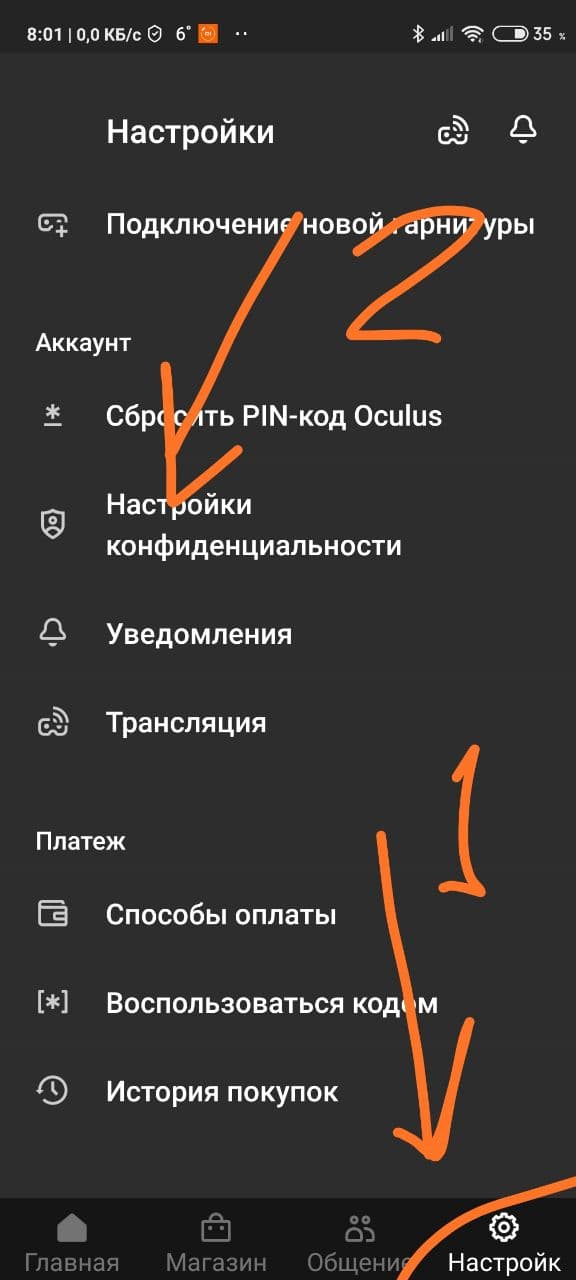
Настраиваем приватность
Во, теперь никто не знает, что вас зовут Вася Пупкин. Теперь телефон на время можно отложить.
Первое включение
В общем и целом, там всё ясно и логично. Запускаем шлем плоской кнопкой справа, она там одна. Длинное нажатие включает или выключает шлем, короткое нажатие гасит экран. После того, как шлем включится и вы наденете его, вам будет предложено отрегулировать ваше межзрачковое расстояние. Для этого подвигайте линзы, обе одновременно в разные положения, по умолчанию они стоят в положении «2»:
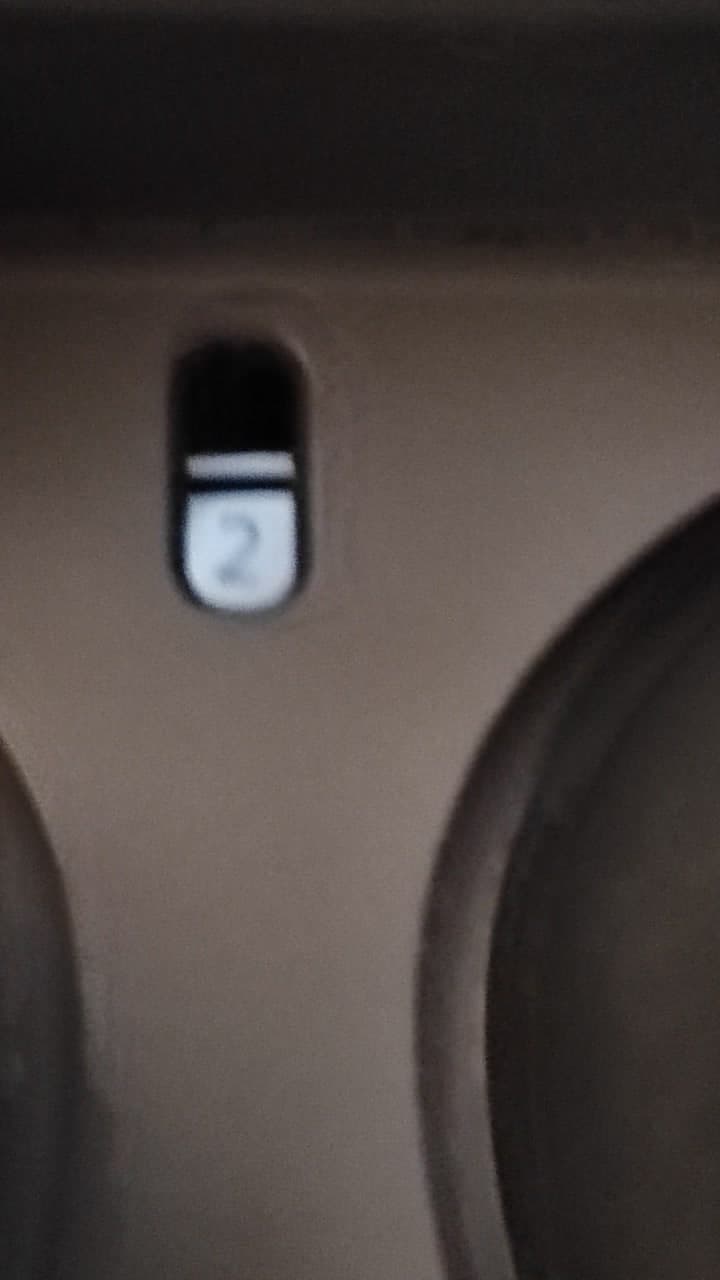
Положение, в котором находятся линзы, показано механическим индикатором между линз
Если картинка в шлеме всё равно мутная, проверьте, что шлем у вас надет удобно и вы смотрите точно в центр линз. Муть по краям вполне допустима, но общую часть вы должны видеть четко.
Далее, шлем предложит вам запустить приложение на телефоне и сам спарится с ним. Не забудьте для этого включить Bluetooth на телефоне. Если что-то пойдет не так, шлем на экране покажет вам пин-код, который нужно будет ввести на смарте для сопряжения. Но, у меня он сам всё увидел.
Так же посмотрите эти два стартовых видео, там всё просто. Первое от Oculus:
И второе — от западного обзорщика, там с середины ролика прямо по факту показано, что он видит на экране и что при этом делает в реальности:
Эргономика и дизайн
Когда достаёшь Quest из коробки, понимаешь, что именно он — настоящий наследник Rift, а вовсе не тот гадкий утёнок с индексом S. Похоже, пока китайские инженеры ковырялись с Rift S, дизайнеры Facebook были заняты именно работой над Quest. Он выглядит дорого, а ощущается почти так же, как модель CV1, даже головные ремни те же самые. Главное отличие от дедушки — здесь нет никаких проводов и внешних камер слежения.
Чтобы начать использовать Quest, не нужно запускать ПК и ждать его загрузки, не нужно плести сеть кабелей по всей комнате и расставлять по углам камеры. Надел — включил — очертил контроллером границы виртуального пространства — нырнул в VR. Весь сетап занимает буквально пару минут. Так просто и удобно не смог сделать ещё никто. Разве что в первый раз мне пришлось четверть часа потратить на подгонку креплений под форму головы, но это мелочи.
Шлем очень удобно ощущается, несмотря на то, что грамм на 100 тяжелее Rift — сказывается то, что здесь всё железо упаковано внутрь корпуса. Если не полениться с первоначальной настройкой, то сидеть Quest будет как влитой, не вызывая дискомфорта даже во время продолжительных сессий. О тех, кто носит очки, не забыли — для них в комплекте идёт специальная проставка.
К эргономике вообще претензий нет. К примеру, здесь появилась физическая кнопка регулировки громкости, так что лезть в меню, чтобы слегка убавить звук, больше не нужно. Лишний плюсик к удобству — ручная регулировка межлинзового расстояния. И кому она мешала в Rift S?..
Батареек хватает всего на пару-тройку часов активного рукомашества, но это, в принципе, уже дольше средней VR-сессии. От виртуальной реальности тоже нужно отдыхать.
Железо
Полноценный автономный VR из сказки в явь превращает начинка, которая была бы впору неплохому смартфону: восьмиядерный процессор Qualcomm Snapdragon 835 и 4 гигабайта оперативной памяти. Не предел мечтаний, но серьёзный шаг вперёд по сравнению с Oculus Go. Учитывая, что железу не нужно отвлекаться на обработку типичных телефонных задач, оно полностью отдаётся обработке виртуальной реальности. Выходит у него здорово.
Графика вполне сопоставима с той, которую выдаёт Rift, и уступает ей лишь совсем немного. Тем паче, что заметить различия в большинстве тайтлов вообще очень сложно: VR-игры и на больших-то шлемах особым фотореализмом никогда не отличались. Та же сверхпопулярная Beat Saber, к примеру, везде выглядит одинаково, а от картинки в Vader Immortal дух реально захватывает.
Главный аргумент в пользу Quest — великолепные OLED-экраны с разрешением 1440х1600 пикселей для каждого глаза, как у HTC Vive Pro. Дисплеи выдают бодрую сочную картинку, без зерна, зато с настоящим чёрным цветом, который IPS-панелям того же Rift S и не снился. Пожалуй, по качеству изображения эта модель Oculus могла бы пободаться даже с AMOLED-экранами Odyssey+ от Samsung, безусловного лидера в отрасли.
А вот звук, напротив, не особо впечатляет. Встроенные динамики голосят весьма средне, хотя и дают неплохой объём. Впрочем, подключить собственные «уши» через 3,5 мм джек никто не запрещает. Главное, что и звук тоже куда лучше, чем в Rift S.
Oculus Quest наконец-то можно с чистой душой посоветовать как замену домашнему кинотеатру. Если в маленькой комнате негде разместить акустику, поставить большой ТВ или подвесить проектор, то компактный и куда более дешёвый VR-шлем — ваш выход. Смотреть кино в виртуальной реальности наконец-то стало приятно.
В общем, у вас немало причин, чтобы обзавестись Quest 2
Первое, что бросается в глаза – это то, что внешний вид Quest 2 разительно отличается от оригинала. Facebook остановил выбор на светло-серой гамме, благодаря чему Quest 2 ощущается как новый продукт Apple. И жесткий задний ремешок заменили на гибкую ткань, что расширило диапазон голов, которые уместятся в этот шлем. Кроме того, Quest 2 меньше и примерно на 10% легче оригинала – это было, на мой взгляд, одной из его самых больших проблем. В дизайне Quest 2 по-прежнему легко узнается ВР-шлем, но теперь не исключительно геймерский.
Но то, что Facebook метит в более широкую аудиторию, не значит, что компания забыла о хардкорных ВР-фанатах. Quest 2 оснащен лучшими на данный момент дисплеями Facebook: LCD-линзами с разрешением 1832×1920 на глаз. В них на 50% больше пикселей, чем раньше, хотя уровни черного уже не такие, как у OLED-экранов оригинального Quest.

Кроме того, в будущем в Quest 2 ожидается поддержка частоты обновления 90 Гц, что поставит его в один ряд с ПК-шлемами (и добавит еще больше смысла к подключению к ПК). Но, к сожалению, на релизе частота обновления ограничена 72 Гц, и когда ждать апгрейда до 90 Гц – непонятно. Более высокую частоту обновления можно опробовать, включив экспериментальные функции Quest 2. Но на запуске это работает только в меню и веб-браузере ВР-шлема.
Quest 2 оснащен процессором Qualcomm Snapdragon XR2 – это колоссальный шаг вперед по сравнению со Snapdragon 835, которым была оснащена предыдущая версия. Кроме того, в нем теперь не 4, а 6 гигабайта RAM, что дает больше простора для графически навороченных игр.
Фактически Oculus исправила все проблемы, которые беспокоили меня в первой модели. Здесь можно настраивать даже расстояние между зрачками – доступны настройки 53 мм, 63 мм и 68 мм – что еще больше расширяет потенциальную аудиторию Quest 2. Менять этот параметр чуть более муторно, чем в первом Quest – вам надо вручную двигать линзы и потом самостоятельно смотреть в экраны, чтобы проверить, как получилось. Чтобы выставить идеальные настройки, у меня ушло где-то минут пять, но это с учетом того, что я уже много лет пользуюсь ВР-шлемами и уже примерно знаю, как настраивать этот параметр. А вот ВР-новичкам с этим, возможно, будет сложновато.

Работа Oculus Quest 2 через Virtual Desktop (по беспроводу с ПК)
Привязка карты к Oculus-акаунту
Перед покупкой вам нужно привязать карту к магазину Oculus. Я делал это через сайт, предварительно авторизовавшись на нем, вот тут. У меня привязана карта с Яндекс-Денег (нынешние Ю-мани, кто придумал это название?), и с ней, а это уже вторая — проблем нет. Но, читал, что у народа бывают случаи бана карт. Помните, я в начале статьи писал, чтоб регались на реальное имя в ФБ? Так вот, юзайте СВОЮ КАРТУ! Ни папки-мамки, ни взял у друга, а именно свою, с данными, совпадающими с ФБ. Так вероятность бана карты уменьшается (в теории).
При первичном добавлении карты с вас спишется доллар и тут же вернется, это нормальная процедура:
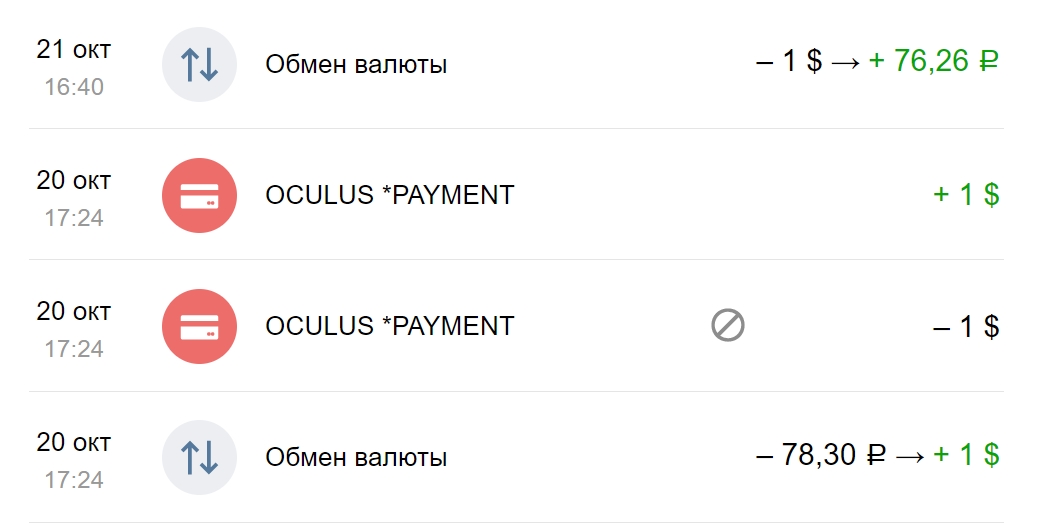
Oculus и ЯД гоняют мой доллар туда-сюда
Какой Virtual Desktop купить?
Дальше вам нужно купить ВЕРСИЮ Virtual Desktop ДЛЯ КВЕСТА! Не из Стима, не для Рифта, именно для Квеста, всё это разные версии и они не совместимы между собой.
Кроме того, вам понадобится скачать клиент для ПК (клац), там большая оранжевая кнопка — не промахнетесь, и запустить его, и в поле ввода ника ввести свой ник от Окулус, для которого куплен шлем:
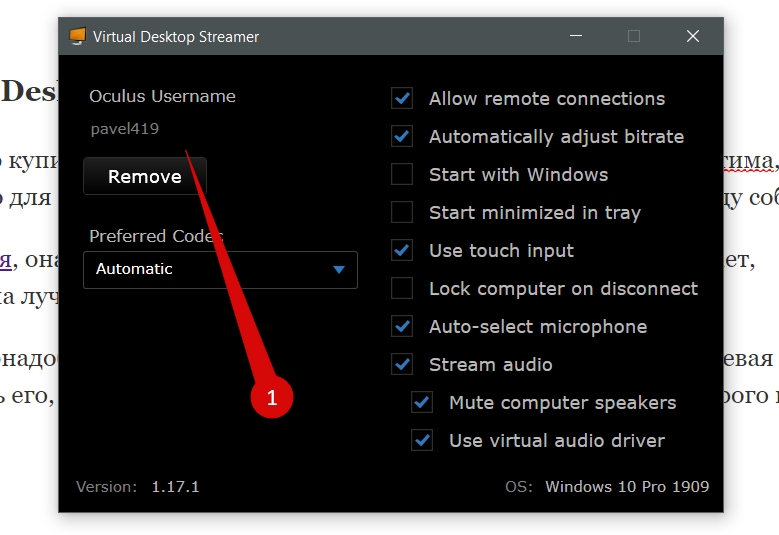
Настройка Virtual Desktop на ПК
Собственно и всё, теперь вы можете, запустив в шлеме Virtual Desktop, видеть свой рабочий стол на ПК! Но, на самом деле, это не совсем всё, самое интересное впереди.
Стрим игр с ПК по Virtual Desktop
Если всё сделано верно, то при запуске сервера Virtual Desktop на ПК и запуске Virtual Desktop в Квесте вы увидете помимо раб.стола еще и вот такое меню с играми — третья вкладка сверху:
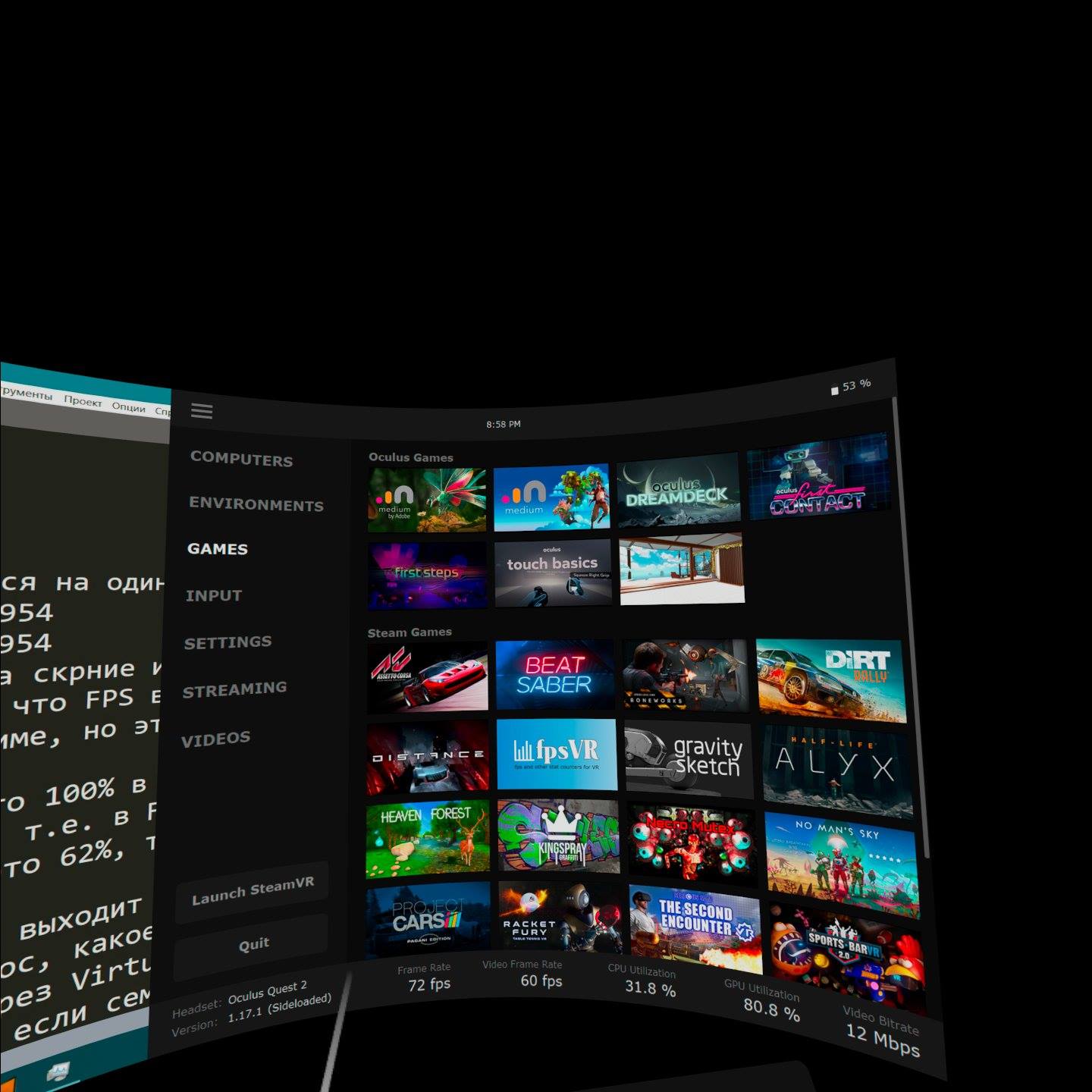
Как видите, тут даже есть игры с Рифта, которые у вас установлены на ПК
А далее — запускаем любую игру, открывается Steam VR, за ним игра, ну и играем)
Если что-то непонятно, посмотрите этот видос от ТиТ VR, тем более, что сам я Virtual Desktop не юзаю с выхода Air Link: